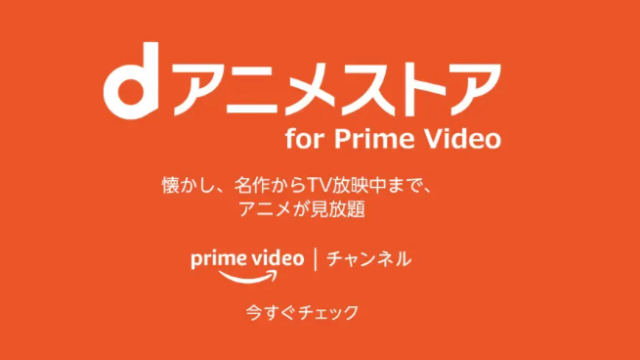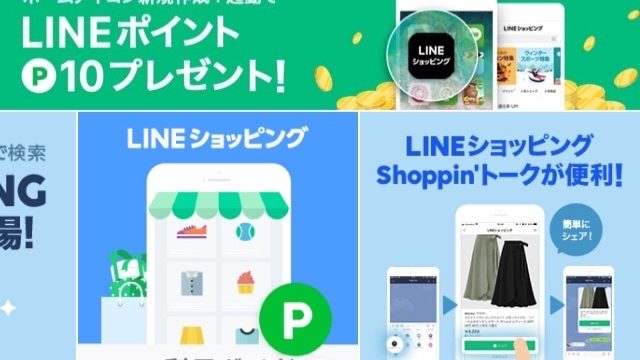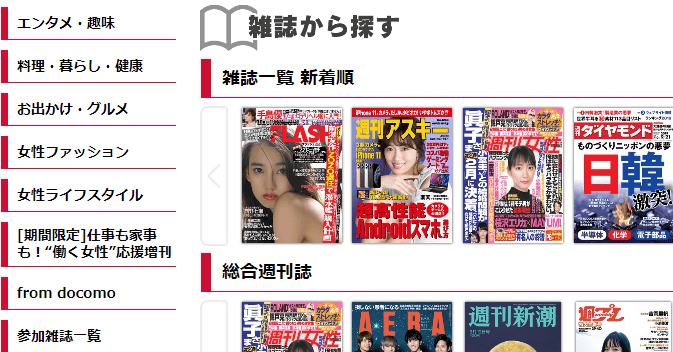 dマガジンを解約・退会する方法
dマガジンを解約・退会する方法どうも!dマガジンを愛用していた風街おばけ(@obake_kzmc)です!
月額400円で、200誌以上もの雑誌が読み放題できる「dマガジン」。
最初の31日間は無料なこともあり、無料期間の内に解約・退会をしたい人も多いのではないでしょうか?
ということで今回は dマガジンの解約・退会方法をご紹介 します。
実際に無料期間中にスマホで解約・退会を行ったスクショ画像を使い、分かりやすく説明していきますね。
見たい場所へジャンプ
dマガジンを解約・退会する前の注意事項
dマガジンを解約・退会する前に、知っておきたい注意事項をまとめました。
- 無料期間が終了すると自動で有料会員になる
- 無料期間を1日でも過ぎると1ヶ月分の料金がかかる
- 無料期間中に再入会しても料金が発生する
- 退会するとクリッピングしていたページも読めなくなる
dマガジンの 31日間の無料期間は最初の1回限定 です。
無料期間中に退会し、31日以内に再度入会した場合は料金が発生するので注意が必要です。
お金を払わず最大限サービスを利用したい人は、無料期間の最終日に解約・退会するようにしましょう。
dマガジンを解約・退会する方法は複数ある
dマガジンを解約・退会する方法は複数あります。
まずは、その種類をご紹介しますね。
ドコモ回線の人
- 公式サイトから解約
- My docomoから解約
- docomoショップで解約
- docomoインフォメーションセンターに電話をかけて解約
ドコモ回線以外の人
- 公式サイトから解約
- docomoショップで解約
- docomoインフォメーションセンターに電話をかけて解約
この記事では、 公式サイトからの解約・退会方法 をスクショ画像つきで解説していきます。
1工程づつしっかり解説していくね。
1分もあれば簡単にできるよ!
dマガジンを解約・退会する方法(画像つき)
それでは、公式サイトから dマガジンを解約・退会する方法の手順 を解説します。
画像はスマホ(iPhone)のスクリーンショット画像です。
パソコンから解約手続きしたい人は、多少ページに違いがあるかもしれませんがご了承ください。
STEP. 1 「dマガジン会員登録/解約」をタップする
dマガジン公式サイトへ飛んだら、 ページ下部までスクロール させます。
(スクショ画像はログインした状態のものです)
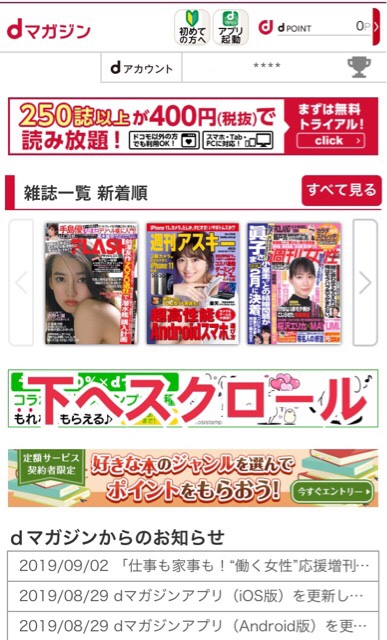
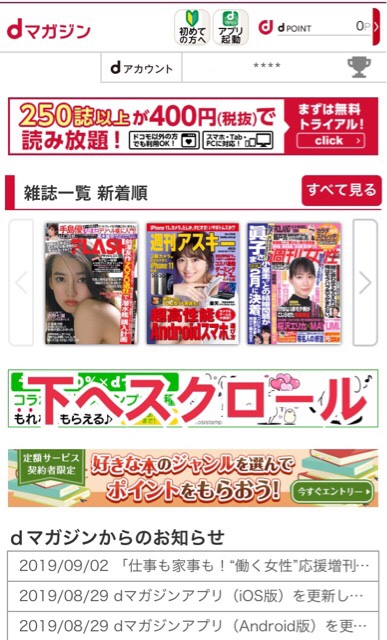
下までスクロールすると出てくる 「dマガジン会員登録/解約」をタップ します。
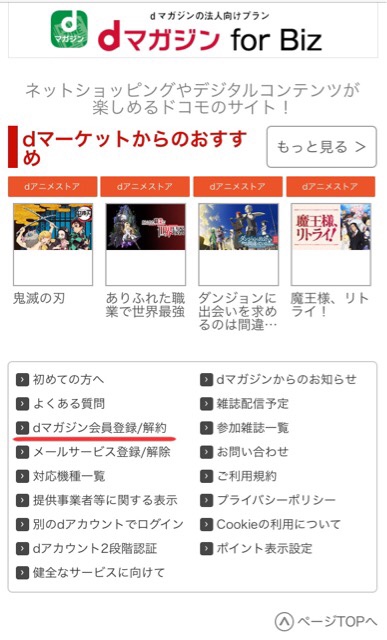
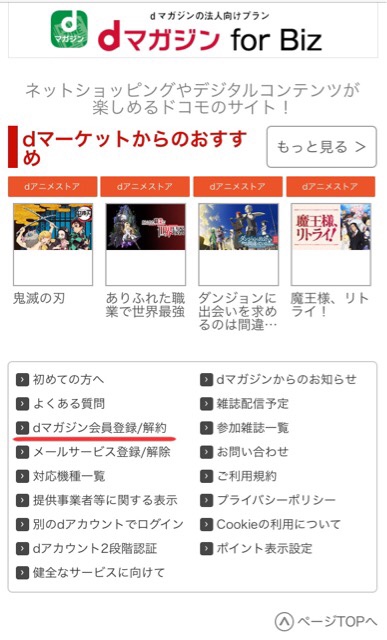
STEP. 2 「dマガジンを解約する」をタップする
dマガジン会員の解約ページへ飛んだら、 ページ下部までスクロール させます。


下までスクロールすると出てくる 「dマガジンを解約する」ボタンをタップ します。
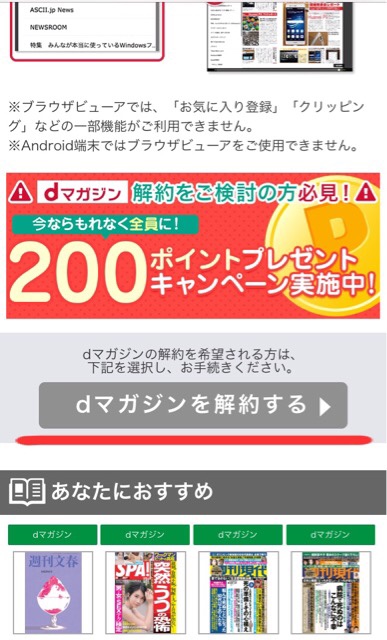
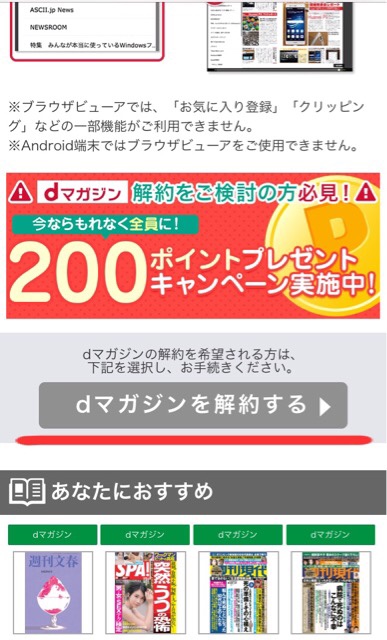
STEP. 3 注意事項にチェックを入れ「次へ」をタップ
手続き内容選択ページへ飛んだら、 ページ下部までスクロール させます。
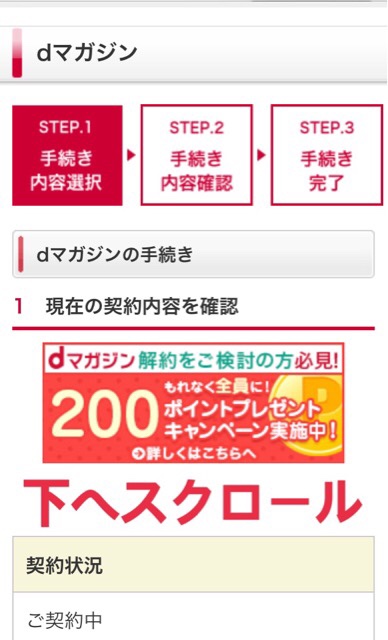
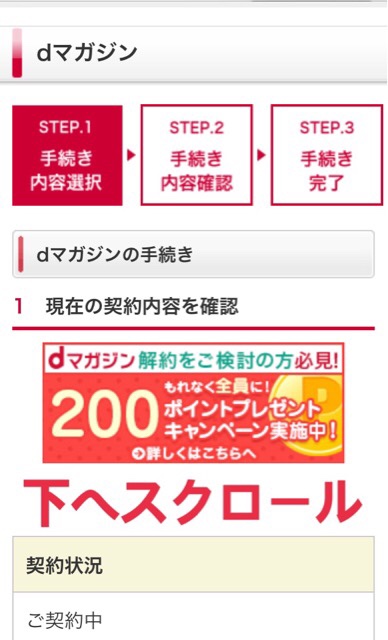
下までスクロールすると出てくる 「dマガジン 注意事項」をタップ します。
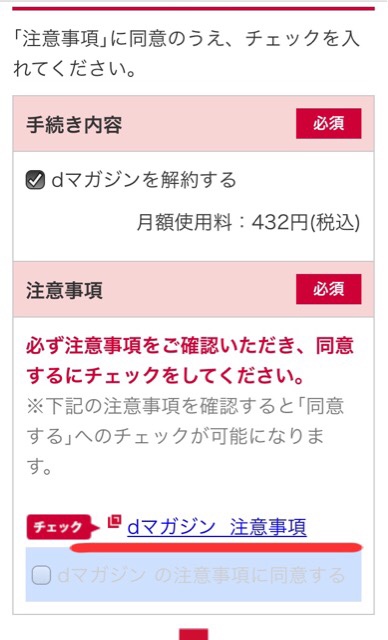
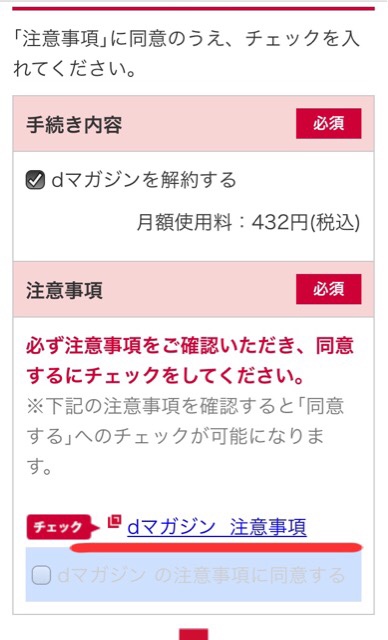
注意事項を下までスクロールすると出てくる 「閉じる」をタップ します。
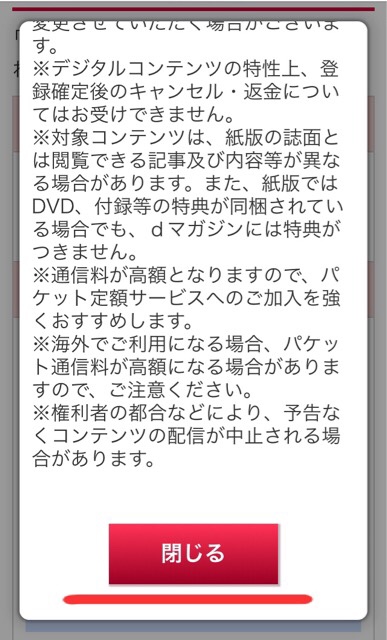
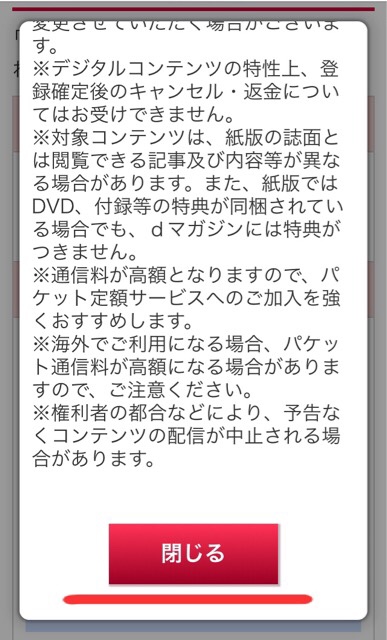
「dマガジンの注意事項に同意する」にチェック をいれます。
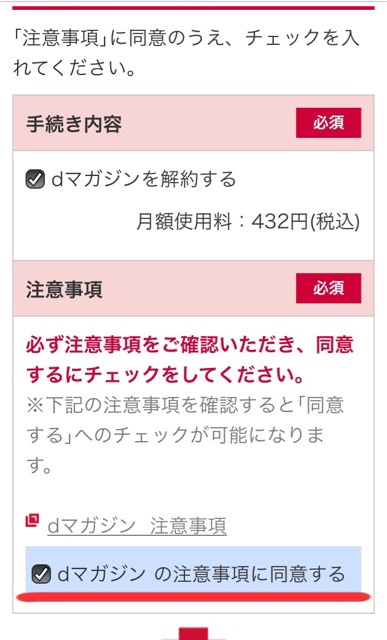
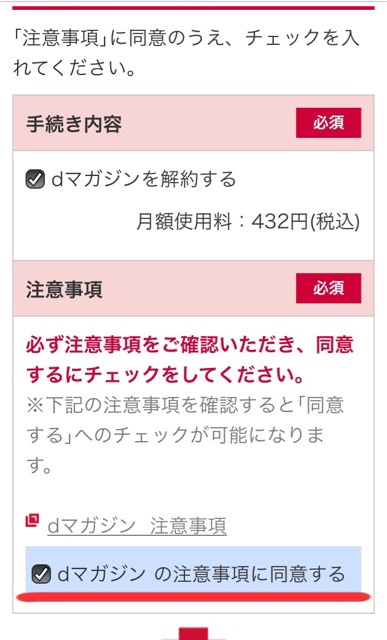
チェックを入れたらページ下部までスクロールし、 「次へ」ボタンをタップ します。
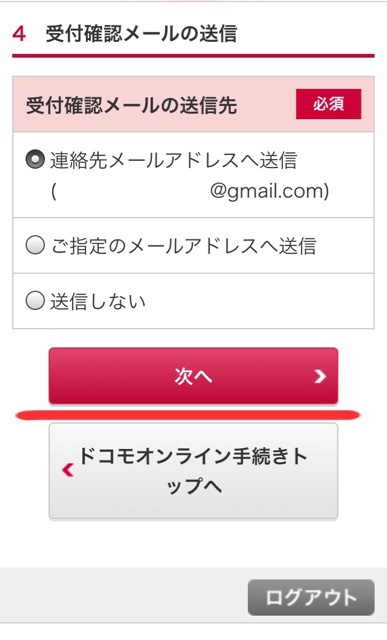
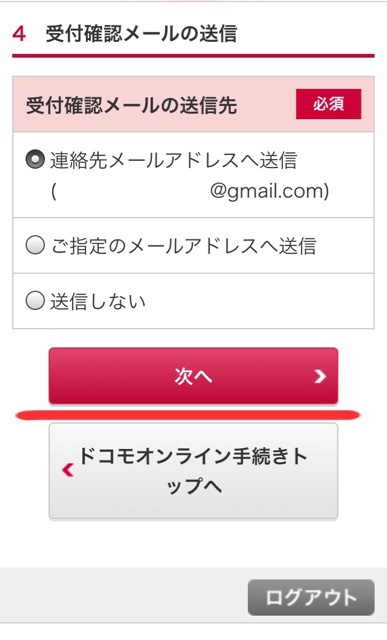
STEP. 3 「手続きを完了する」をタップ
手続き内容確認ページへ飛んだら、 ページ下部までスクロール させます。
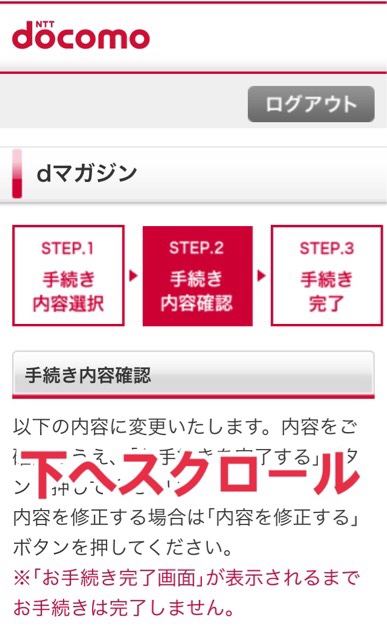
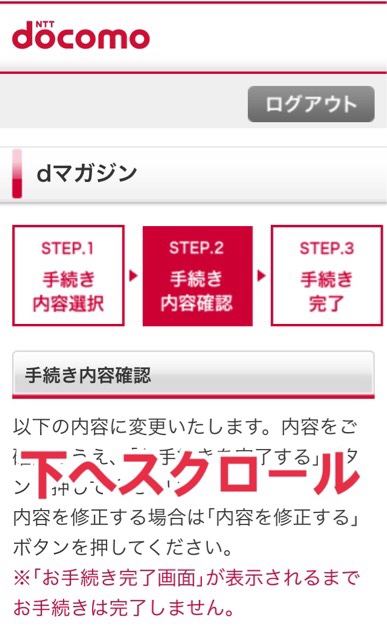
下までスクロールすると出てくる 「手続きを完了する」ボタンをタップ します。
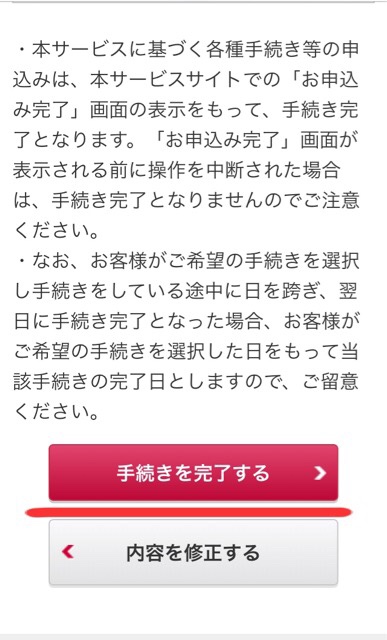
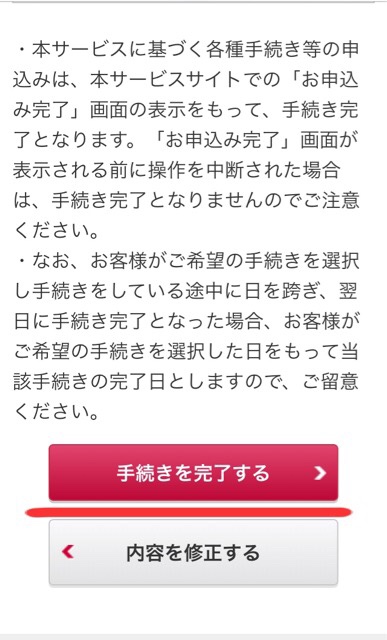
STEP. 4 解約・退会完了
手続き完了ページへ飛んだら、 解約・退会完了 です。
おつかれさまでした!
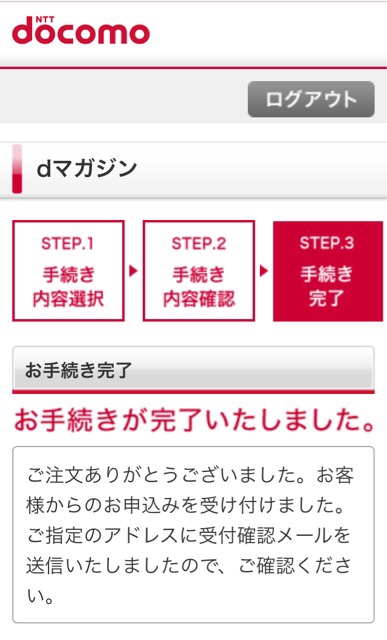
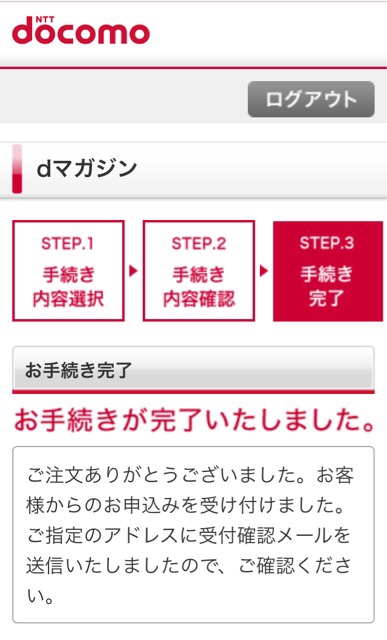
以上でdマガジンの解約・退会の手続き終わりです!
簡単だったでしょ?